Créer un raccourci d'étalonnage d'affichage dans Windows 10
Windows 10 offre la possibilité de régler avec précision le profil de couleur et la luminosité de votre moniteur. Il existe un assistant spécial qui vous permet de calibrer votre écran. Aujourd'hui, nous allons voir comment créer un raccourci de calibrage d'affichage dans Windows 10.
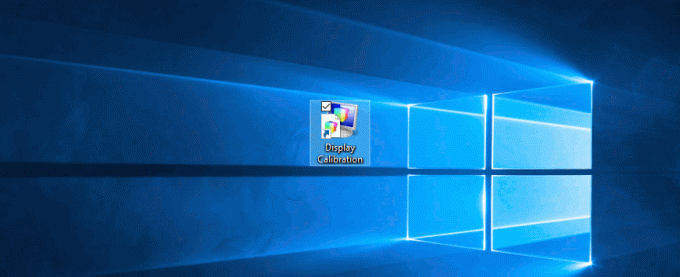
Dans l'article Calibrer les couleurs d'affichage dans Windows 10, nous avons expliqué en détail comment lancer et utiliser l'assistant d'étalonnage des couleurs d'affichage.

Pour gagner du temps, vous pouvez créer un raccourci spécial pour gagner du temps.
Pour créer un raccourci d'étalonnage de l'affichage dans Windows 10, procédez comme suit.
Faites un clic droit sur l'espace vide de votre bureau. Sélectionnez Nouveau - Raccourci dans le menu contextuel (voir la capture d'écran).

Dans la zone cible du raccourci, saisissez ou copiez-collez les éléments suivants :
dccw.exe
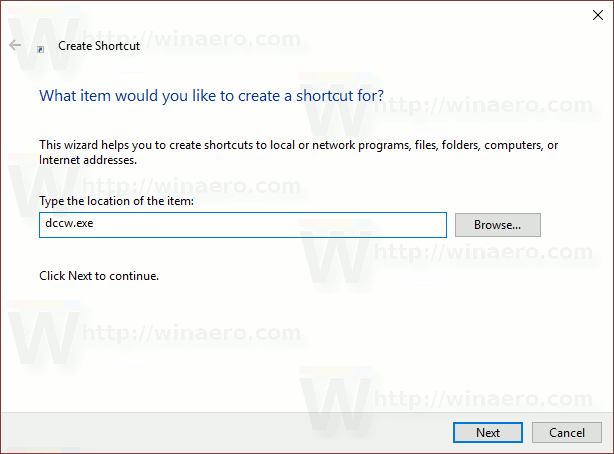
Utilisez la ligne « Display Calibration » sans guillemets comme nom de raccourci. En fait, vous pouvez utiliser n'importe quel nom que vous voulez. Cliquez sur le bouton Terminer lorsque vous avez terminé.

Maintenant, vous pouvez déplacer ce raccourci vers n'importe quel emplacement pratique, épinglez-le à la barre des tâches ou à Démarrer,ajouter à toutes les applications ou ajouter au lancement rapide(voir comment activer le lancement rapide). Vous pouvez également attribuer un raccourci clavier global à votre raccourci.
C'est ça.

